Microsoft Forms es uno de los múltiples componentes de Office 365. Forms nos permite crear de manera sencilla e intuitiva formularios y encuestas para todos nuestros usuarios. Además de ofrecer una vista de resumen con gráficos y estadísticas podemos descargar todos los datos en Excel para un posterior y más completo análisis por ejemplo en Power BI. El problema viene cuando queremos trabajar con formularios en los que tenemos miles de respuestas. En estos casos la descarga de resultados en Excel no siempre funciona como debería. Vamos a ver cómo lo podemos descargar con un sencillo Cybertruco.
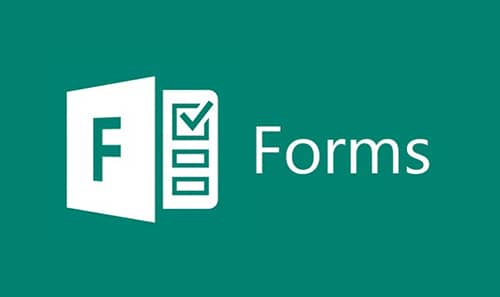
Una vez hemos probado las típicas recomendaciones, lease usar diferentes navegadores, dispositivos y/o conexiones para descartar problemas “locales” podemos encontrarnos en el caso que por mucho que clickemos en el icono “Abrir en Excel”, este proceso nunca acabe y nos sea imposible conseguir descargar los resultados.
Este problema parece debido a un fallo al procesar una gran cantidad de información a la vez, es decir al tratar de generar un archivo con demasiada información, por lo que en algún punto de esa comunicación navegador-servidor o incluso en el propio servidor a la hora de procesarla se produce un timeout que nos acaba devolviendo un error.
Partir los resultados
La manera de esquivar este problema es indicarle a Forms que queremos generar no solo un archivo con todos los resultados sino X archivos que contengan una cantidad máxima de resultados. Supongamos que tenemos la siguiente URL de un formulario de Forms (He acortado los valores para dar más claridad al cambio)
https://forms.office.com/Pages/DesignPage.aspx#Analysis=true&FormId=VALOR1&Token=VALOR2
Simplemente tendremos que incluir el parámetro DownloadFileSize asignándole al mismo la cantidad de filas que queramos que tengan nuestros Excel. Si tenemos un formulario con 1200 respuestas, marcando el parámetro a 500 se descargarán 3 ficheros Excel con todos los resultados.
https://forms.office.com/Pages/DesignPage.aspx?DownloadFileSize=500#Analysis=true&FormId=VALOR1&Token=VALOR2
